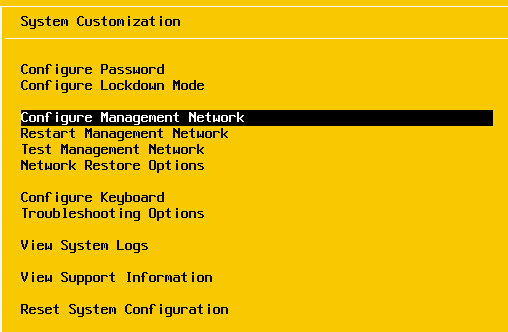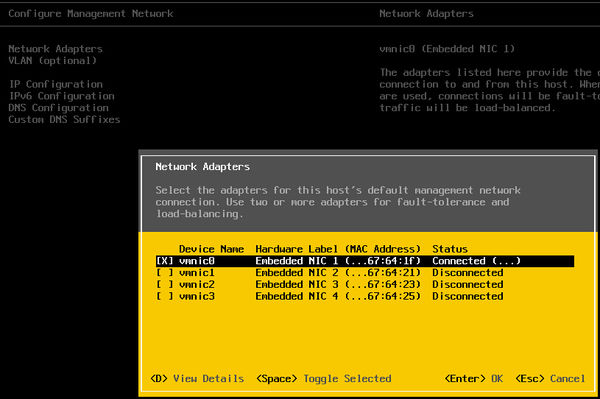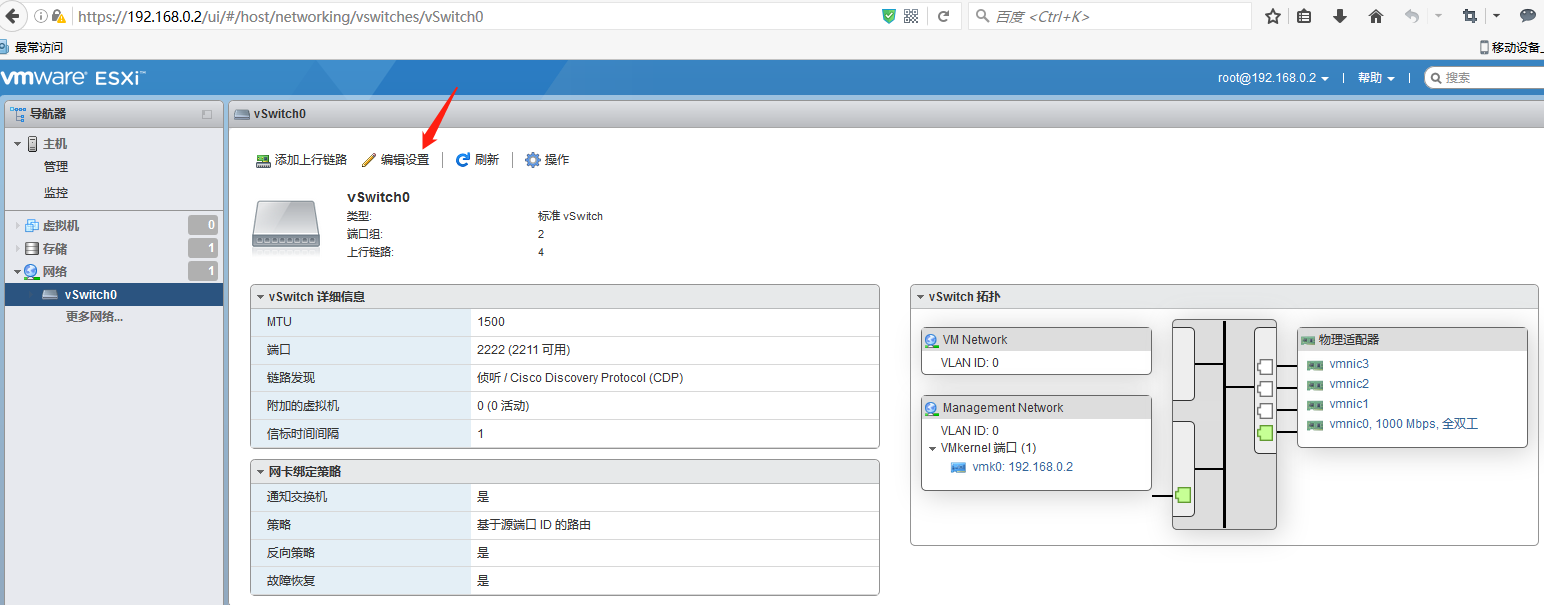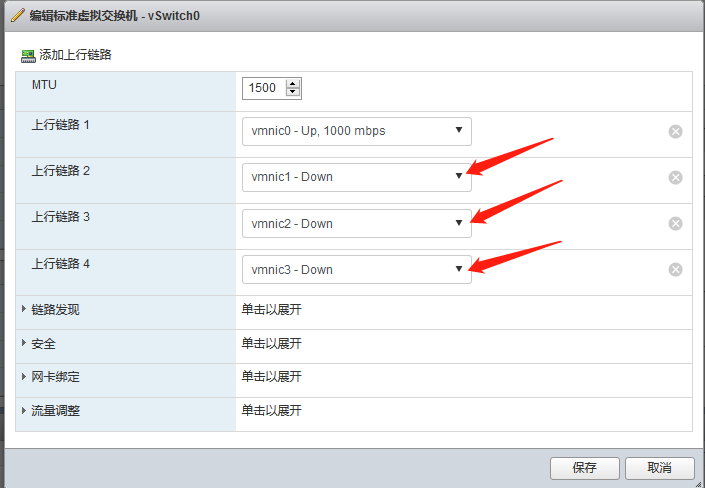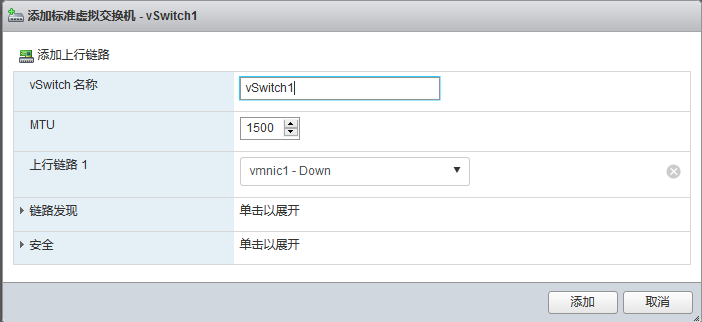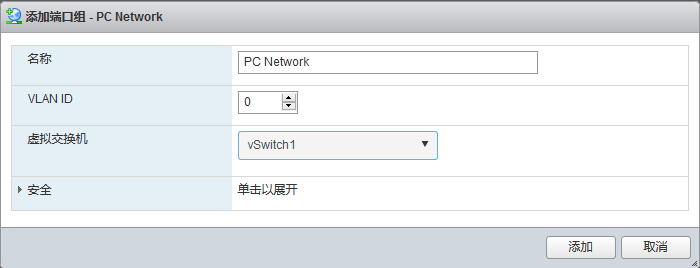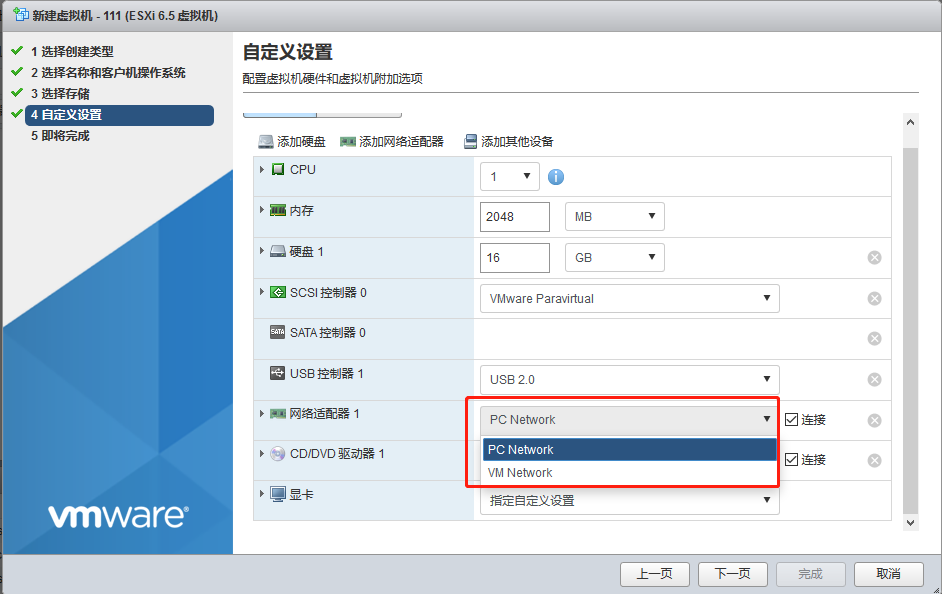ESXI多网卡网络配置
设备/软件清单:
1、两台路由器接入不同网络;
2、一台4网口服务器,网口分别为:vmnic0、vmnic1、vmnic2、vmnic3
3、ESXI6.5服务器虚拟机系统
测试环境模拟:
路由1:192.168.0.1 255.255.254.0
路由2:192.168.100.1 255.255.254.0
实验目的:
ESXI服务器中创建虚拟机时,可自由选择在两个路由网络中选择;
实验流程:
1、将路由1的LAN口网线插入服务器vmnic0口(第一个网口);路由2的LAN口网线插入服务器vmnic1口(第二个网口);
2、在esxi上,按F2进入本地控制台用root用户登录,看到configure Management network(配置管理网络),打开network adapters(网络适配器),选择需要开启管理接口的网卡,如下图:
3、选择需要开启的网口网卡,如下图:
4、给ESXI服务器配置一个固定IP:192.168.0.2,然后在浏览器上输入:https://192.168.0.2并登录进服务器;
5、选择网络-虚拟交换机-修改默认交换机配置,去掉除了vmnic0外的其他上层链路(不去除的话默认的虚拟交换机和端口组可自由配置双网口网络,这里为了更好区分开故进行此操作)
5、去除默认虚拟交换机除默认端口链路后,选择添加一个新的虚拟交换机命名为vSwitch1,并选择上行链路为vmnic1(第二个端口);
6、之后在端口组里添加新的端口组,这里我们命令为PC Network,VLAN ID为0,虚拟交换机为刚才创建的vSwitch1,这样我们就创建了一个第二个网口的网络;
7、最后我们在创建虚拟机时候,在网络选择那里若选择默认的VM Network就是第一个网口网络,选择PC Network就是第二个网口网络;